Comment utiliser votre iPod touch à envoyer des messages texte
Vous pouvez utiliser l'application Messages sur votre iPod touch pour envoyer et recevoir des messages texte instantanés avec d'autres appareils iOS (tels que les iPhones, iPads, et autres iPod touch) et Mac sous Mountain Lion ou des systèmes d'exploitation plus récents. Messages utilise le protocole iMessage.
Contrairement téléphone portable textos (SMS et MMS), iMessage est entièrement gratuit et fonctionne sur Wi-Fi. Vous pouvez même envoyer des photos, des vidéos, des lieux, et des contacts avec vos messages. Il est facile de tenir des conversations avec des gens parce que vous pouvez voir quand chaque personne est de taper un message (et il n'y a pas de cris, même si vous êtes invités à utiliser TOUT EN MAJUSCULES).
Pour envoyer un message à un contact qui utilise un iPod touch, iPad, iPhone ou Mac, vous pouvez sélectionner l'adresse e-mail pour ce contact, aussi longtemps que cette personne a désigné cette adresse e-mail comme celui qui peut recevoir des messages . (Vous pouvez également envoyer un message au numéro de téléphone d'un iPhone, mais cela peut entraîner des frais pour l'utilisateur de l'iPhone.)
Lorsque vous configurez votre iPod touch, l'écran de messagerie apparaît comme une partie des écrans de configuration montrant vos adresses e-mail. Vous pouvez sélectionner tout ou partie de vos adresses e-mail que d'autres peuvent utiliser pour vous envoyer des messages.
Vous pouvez aussi le faire à tout moment en choisissant Paramètres-messages-SEND Recevez, et en sélectionnant vos comptes e-mail. Vous pouvez également sélectionner le compte e-mail à utiliser comme De compte pour les nouveaux messages.
Lorsque votre iPod touch reçoit un message, il peut automatiquement afficher une alerte sur votre écran de verrouillage (sauf si vous désactivez cette option - choisissez Paramètres-Messages de tourner la vue dans l'option Verrouiller l'écran allumé ou éteint). Faites glisser le curseur pour aller à droite dans l'application Messages, où vous pouvez répondre au message, si vous voulez.
Vous pouvez visualiser et envoyer des messages en tapant sur l'application Messages. L'écran Messages apparaît avec une liste de conversations. Un point bleu apparaît à côté de toute conversation qui a un ou plusieurs messages non lus.
Appuyez sur une conversation pour voir ses messages, qui sont organisés dans les conversations. Les messages sortants apparaissent dans des ballons colorés, et les messages entrants apparaissent dans des ballons blancs. Vous pouvez appuyer sur le champ de saisie de message en bas de l'écran pour faire apparaître le clavier à l'écran et ajouter une réponse à la conversation. La réponse est envoyée à tous ceux qui a reçu la conversation.
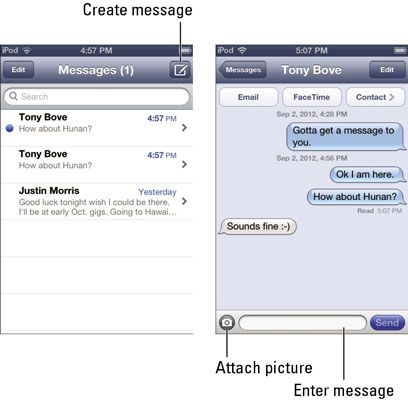
Faites défiler l'écran de conversation vers le haut (ou appuyez sur la barre d'état pour y arriver rapidement) pour voir le reste des messages dans la conversation. Si il ya beaucoup de messages, la charge tôt bouton Messages appears- appuyez dessus pour voir les messages précédents. Pour revenir à l'écran Messages, appuyez sur Messages dans le coin supérieur gauche.
Pour envoyer un nouveau message, procédez comme suit:
Appuyez sur le message icône Créer dans le coin supérieur droit de l'écran Messages.
L'écran Nouveau message apparaît avec le clavier à l'écran et le champ A:.
Appuyez sur l'icône plus (+) pour ajouter un contact à le champ A:.
Vos contacts apparaissent.
Appuyez sur un contact, puis appuyez sur un numéro de téléphone adresse e-mail ou un iPhone.
Le contact est ajouté au champ A:. Si un point d'exclamation rouge apparaît à côté du contact dans le champ A:, le contact n'a pas désigné l'adresse e-mail ou numéro de téléphone pour recevoir des messages.
Vous pouvez répéter les étapes 2-3 de continuer à ajouter plus de contacts pour une conversation de groupe.
Entrez le message et appuyez sur Envoyer.
Utilisez le clavier virtuel pour saisir le message.
Pour envoyer une photo ou une vidéo avec votre message ou une réponse, appuyez sur l'icône de la caméra sur le côté gauche du champ de saisie de message. Vous pouvez puis appuyez sur Prendre une photo ou vidéo à utiliser la caméra de l'iPod touch, ou appuyez sur Choisir existant de choisir une image existante de votre iPod touch albums photo ou Camera Roll.
Pour envoyer votre position à partir de l'application Maps dans un message, appuyez sur l'icône de l'emplacement dans Google Maps pour trouver votre position, appuyez sur la broche pour votre emplacement pour afficher l'écran de localisation, appuyez sur Partager Lieu, puis appuyez sur un message.
Vous pouvez supprimer une partie d'une conversation ou d'une conversation entière de l'application Messages sans déranger les autres conversations. Appuyez sur Modifier dans le coin supérieur droit de l'écran de conversation pour voir l'écran d'édition. Appuyez sur pour sélectionner chaque partie de la conversation que vous souhaitez supprimer, puis appuyez sur Supprimer au bas de l'écran d'édition.
Pour effacer une conversation entière, appuyez sur Tout supprimer dans le coin supérieur gauche de l'écran d'édition.
Vous pouvez également transmettre une conversation entière à quelqu'un d'autre. Appuyez sur Modifier dans le coin supérieur droit de l'écran de conversation, sélectionnez chaque partie de la conversation que vous souhaitez transférer, puis appuyez sur Transférer au bas de l'écran d'édition.
Vous voulez laisser les autres dans une conversation savent que vous lisez leurs messages? Choisissez Paramètres-Messages et activer l'option Envoyer des confirmations de lecture.
Vous pouvez utiliser des caractères Emoji dans vos messages en activant le clavier Emoji, puis en appuyant sur le symbole du globe sur le clavier pour afficher les caractères Emoji.





